
Mac’inizi Mountain Lion piyasaya sunulduktan sonra mı satın almıştınız? Eğer Temmuz 2012’den sonra bir Mac satın aldıysanız büyük ihtimalle içerisinde Mountain Lion yüklü olarak gelmiştir. Ne zaman isterseniz OS X 10.8 Mountain Lion’ı “Kurtarma Modu” yardımıyla kolayca Mac’inize yükleyebilirsiniz. Peki ya her zaman 4GB’lık indirme işlemini gerçekleştirmek istemezseniz ne olacak? Ya da internet bağlantınızda bir problem varsa?
“Yükleme diski” bu gibi durumlar için elimizin altında olması gereken bir kurtarıcı diyebiliriz. 


Yükleme diski nedir? Neden ihtiyacım var?
Yükleme diski, Mountain Lion yükleme dosyalarını içeren, kendi kendimize hazırlayabileceğimiz bir USB disk diyebiliriz. Bu disk sayesinde işletim sistemimizin yaklaşık 4GB’lık yükleme dosyalarını internetten indirmemize gerek kalmıyor, ve yükleme işlemi çok daha kısa sürede tamamlanıyor.
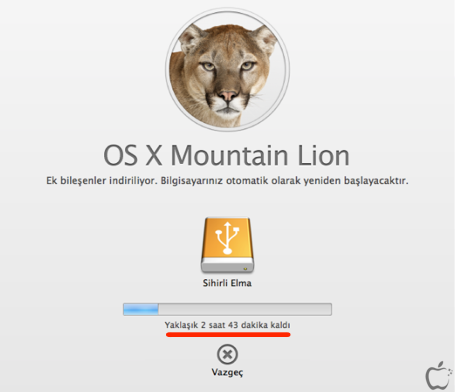
4GB’lık yükleme dosyalarının indirme işlemi elbette internet hızımızla ve kotamızla alakalı. Ancak sırf 4GB’ın indirilmesini beklemek bile en az birkaç saatlik bir bekleme süresi anlamına geldiği için biraz can sıkıcı olabiliyor. Bu yüzden eğer ihtiyacımız varsa elimizin altında böyle bir “yükleme diski” olmasında fayda var.
Yeni Mac’lerde yükleme diski yaratılamıyor mu?
Yükleme diskinin yaratılabilmesi için “Mountain Lion için Yükleme Diski Yaratmak” yazısında bahsettiğimiz gibi “InstallESD.dmg” adlı bir dosyaya ihtiyacımız var. Ve bu dosya en kolay Mac App Store’dan satın alınan bir Mountain Lion sayesinde indirilebiliyor. Fakat Mac’imizle birlikte Mountain Lion sahibiysek, haliyle Mac App Store’daki “Satın Alınanlar” sekmesinde görünmüyor.

Çözüm nedir?
Çözüm ise bu dosyaya (InstallESD.dmg) farklı bir şekilde ulaşabilmek. Özetle, yapacağımız işlem bu dosyaya Mac App Store’dan değil, kurtarma modu üzerinden erişebilmek. Elbette bunun için de ufak bir kandırmaca yapıyoruz, ve yükleme yapacakmış gibi hareket edip son anda işlemden vazgeçerek bu dosyaya sahip oluyoruz.
Uzun uzun yapacağımız işlemin kimlerin işine yarayacağını, sebebini ve mantığını anlattıktan sonra artık neyi nasıl yapacağımıza geldi sıra…
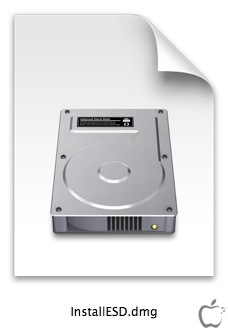
InstallESD.dmg dosyasına ulaşmak için şu adımları izliyoruz:
Öncelikle en az 12 GB’lık boş bir diskimizin olması ve bunun “Mac OS X Genişletilmiş (Günlüklü)” olarak biçimlendirilmiş olması gerekiyor. Eğer biçimlendirme işleminin nasıl yapılacağını merak ediyorsanız “Mac101: Nasıl format atılır? (Bir diski biçimlendirmek)” yazısına göz atabilir ve diskinizi nasıl biçimlendireceğinizi öğrenebilirsiniz.

Daha sonra şu adımları izliyoruz:
1. Mac’imizi command-R tuşlarına basılı tutarak kurtarma modunda açıyoruz. Kurtarma modu ile ilgili daha detaylı bilgi almak için “Lion ile Mac’imizi Nasıl Kurtarabiliriz? (Kurtarma Diski – Recovery)” yazısına göz atabilirsiniz.


2. Karşımıza gelen “OS X İzlenceleri” penceresinde “OS X’i Yeniden Yükle” seçeneğini seçiyor ve “Sürdür”e tıklıyoruz.
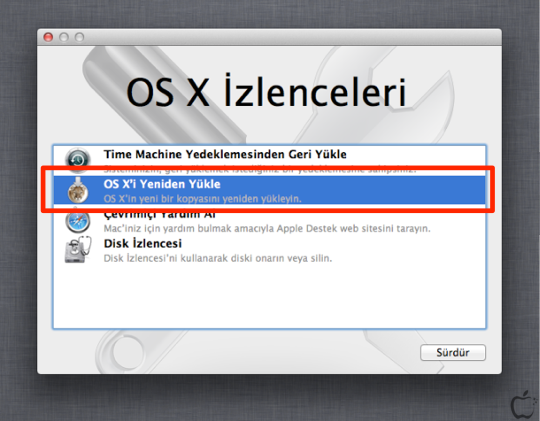
3. “Sürdür” butonuna tıklıyoruz ve sözleşmeyi de kabul ediyoruz.
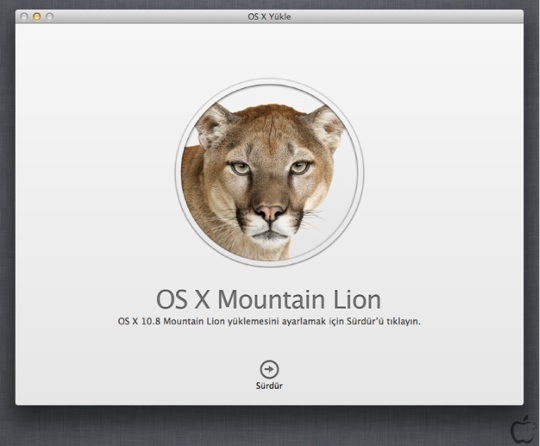
4. Yükleme yapılacak olan sabit diski seçme ekranına geldiğimizde ise, daha önceden hazırladığımız, içerisinde en az 12 GB boş yer olan harici diskimizi seçiyoruz.
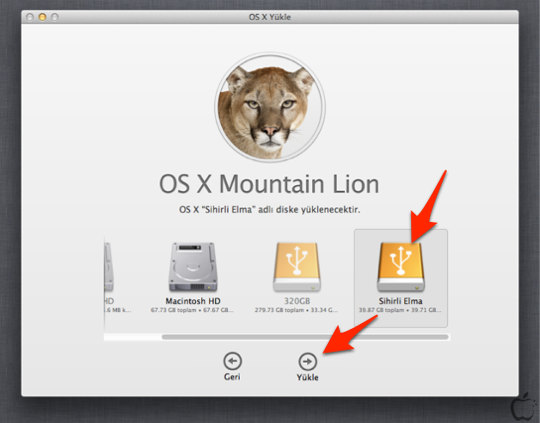
5. “Yükle” butonuna tıklıyoruz, Apple Kimliğimizi giriyoruz ve indirme işlemi başlıyor.
6. İndirme işleminin süresi internet bağlantımızın hızına göre değişebiliyor elbette. Ancak indirme işlemini yakından takip etmemiz çok önemli. Çünkü “0 saniye kaldı” yazısını gördükten ve indirme işlemi bittikten sonra Mac’imiz 1-2 dakika içerisinde kendisini yeniden başlatıyor. Ekranımız karardığı anda USB diskimizi çıkartmamız gerekiyor. Bu çok kritik! (Eğer geç kalırsak NVRAM’i sıfırlamamız gerekebilir.)
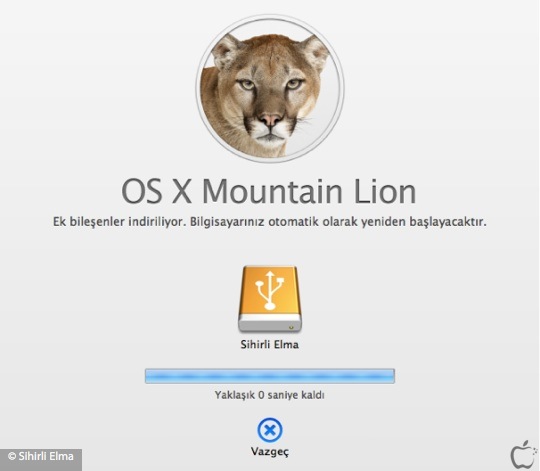
7. Doğru zamanda harici diskimizi çıkartmışsak eğer, Mac’imiz normal bir şekilde açıldıktan sonra harici diskimizi yeniden Mac’imize bağlıyoruz. (Eğer istersek bu aşamadan sonrasına farklı bir Mac üzerinde de devam edebiliyoruz.)
8. Harici diskimize Finder ile göz attığımızda “OS X Install Data” adında bir klasör görüyoruz. Bunun içerisindeki en önemli dosya ise yaklaşık 4GB boyutundaki “InstallESD.dmg” adlı dosya. Bu dosya Mountain Lion’ın “bootable” disk imajını içeriyor. Bu imajı Mac’imizin diskine kopyalıyoruz.
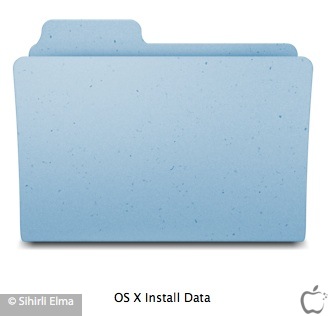
“InstallESD.dmg” elimde. Yükleme diski oluşturmak için şimdi ne yapmam gerekiyor?
Artık Mountain Lion yükleme diski yaratmak için gereken disk imajımız elimizde! 
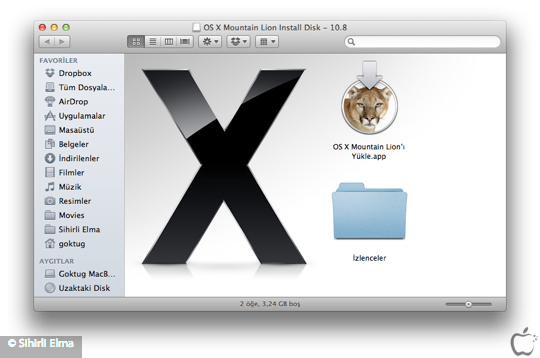
Ve işte bu kadar… Artık Mac App Store’dan satın almamış olsak bile, nasıl yükleme diski yaratabileceğimizi biliyoruz…





























Biraz garip bir soru olacak ama bir apple müdavimi olarak sormadan da edemeyeceğim bu güzel yazının görsellerinde de görülen apple flash bellekten işletim sistemi satın almadan da edinme yöntemi var mı?
bu güzel yazının görsellerinde de görülen apple flash bellekten işletim sistemi satın almadan da edinme yöntemi var mı?
s.a aga bende yaptım apple flash bellek falan hikaye bir tane flash bul ama 8 gb olsun liondisc googledan arat programı kullan güzelce yükle
kaan ın demek istediğini anamamışsın o usb belleğin hastası olmuş…o flash bellek 2010 model macbook airlarda çıkıyordu…
Mountain Lion’ı tekrar kurmak istesem illa format atıp, yükleme diskinden yüklemek zorunda mıyım? Appstore’da ki Mountain Lion bende “indir” olarak gözüküyor, direkt indirsem format atmadan mevcut sistemin üzerine sıfırdan kursam sağlıklı olur mu ?
Zaten Mountain Lion kullanıyorsanız sisteminizde bir değişiklik ya da temizlik olmayacağı için pek faydası olmaz. Ancak temiz bir sistem isterseniz diskiniiz temizlemeniz gerekiyor.
8 gb flash olmazmı
olur elbette
Dediklerinizi harfiyen uyguladım dosyanın içindeki installesddmg isimli 4 küsür gb lık dosya ile(sadece bu dosyayı mı kullanıyoruz diğer dosyalar bir işe yaramıyor mu?) flash hazırladım option tuşuna basılı tutarak açıyorum flash ı seçiyorum yükleme ekranı gelmek üzereyken bir hata oluştu yeniden deneyin diyor umarım anlatabilmişimdir şimdiden teşekkürler
cevap yok galiba
İşlemleri yeniden yapmanızı önerebiliyorum ne yazık ki. Bir yerde hata olmuştur tahminimce. İşlem yarım kalmış vb. olabilir.
Dediğiniz gibi sadece InstallESD.dmg dosyası ile yapıyoruz işlemi.
mountain lion yüklü 2012 imac kullanıcısıyım. bluetooth klavye ve trackpad kullanıyorum, farem yok. yükleme ekranına kadar klavyeyi kullanarak geliyorum. fakat trackpad ile fare işaretçisini hareket ettirebildiğim halde yükle seçeneğine veya herhangi bir seçeneğe tıklasam da tılama işlemi gerçekleşmiyor. acaba bluetooth fare kullanmam mı gerekiyor.